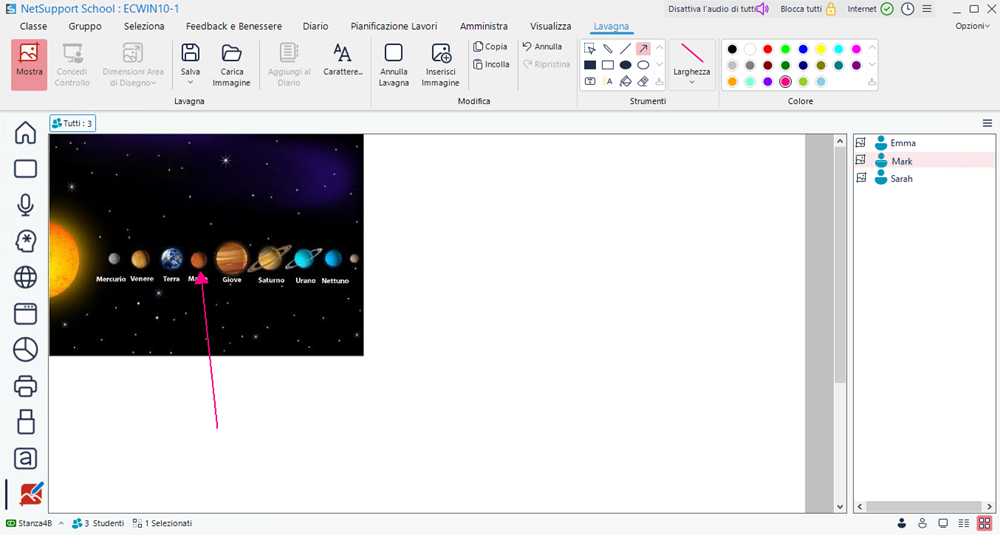Lavagna Interattiva
Una Lavagna Interattiva a tutto schermo permette al Tutor di utilizzare gli strumenti di annotazione di NetSupport School per evidenziare lo schermo e mostrare i risultati al gruppo di Studenti selezionato.
-
Selezionare l’icona Visualizzazione Lavagna
 sul lato sinistro della Console Tutor.
sul lato sinistro della Console Tutor.Oppure
Selezionare la scheda Visualizzazione nella barra multifunzione, fare clic sulla freccia a discesa nella sezione Modalità e scegliere Visualizzazione Lavagna.
Utilizzare gli strumenti di annotazione forniti nella scheda Lavagna della barra multifunzione per evidenziare lo schermo e aggiungere qualsiasi elemento grafico archiviato.
-
Se necessario, è possibile salvare il contenuto della Lavagna per uso futuro. Selezionare la scheda Lavagna nella barra multifunzione e fare clic su Salva.
Per mostrare la Lavagna agli Studenti
-
Per mostrare un’immagine archiviata della lavagna, selezionare la scheda Lavagna nella barra multifunzione e fare clic su Carica Immagine.
-
La lavagna può essere mostrata a un gruppo di Studenti selezionando la scheda del gruppo richiesto nella barra del gruppo. L’elenco degli Studenti sul lato destro della Console Tutor mostra quali Studenti sono inclusi nel gruppo.
Nota: È possibile impostare la dimensione della lavagna che appare sugli schermi degli Studenti. Selezionare la scheda Lavagna nella barra multifunzione, fare clic su Dimensioni Area di Disegno e scegliere la dimensione richiesta dal menu a discesa. -
Selezionare la scheda Lavagna nella barra multifunzione e fare clic su Mostra.
-
Il contenuto della Lavagna verrà visualizzato sugli schermi degli Studenti selezionati. Il Tutor può continuare ad annotare la Lavagna in tempo reale.
Nota: Le icone Mostra e Visualizzazione Lavagna diventano rosse e l’icona Lavagna appare accanto alle icone degli Studenti nell’elenco degli Studenti per indicare che la lavagna è in corso di essere visualizzata agli Studenti.
appare accanto alle icone degli Studenti nell’elenco degli Studenti per indicare che la lavagna è in corso di essere visualizzata agli Studenti. -
Per rimuovere la lavagna dagli schermi degli Studenti, fare nuovamente clic su Mostra.
Leader di Lavagna
Quando gli Studenti visualizzano la Lavagna non sono inizialmente in grado di annotare lo schermo. Il Tutor può tuttavia designare uno Studente come ‘Leader di Lavagna’, e questo attiva le opzioni di annotazione sul computer selezionato. Il Tutor può fare passare il controllo ad uno qualsiasi degli altri partecipanti selezionando la relativa icona nell'Elenco degli Studenti.
-
Selezionare lo Studente desiderato dall'Elenco degli Studenti.
-
Selezionare la scheda Lavagna nella barra multifunzione e fare clic su Concedi Controllo.
Oppure
Fare clic con il pulsante destro del mouse sull’icona richiesta nell’elenco degli Studenti e selezionare Concedi Controllo.
-
A questo punto lo Studente è in grado di utilizzare gli strumenti disponibili per aggiungere del contenuto alla Lavagna.
Nota: Nell’elenco degli Studenti, l’icona Lavagna diventa rossa per indicare che ora lo Studente ha assunto il controllo. Inoltre, un’icona lampeggiante Leader appare nella sua barra degli strumenti Lavagna. -
Per fare passare il controllo ad un altro Studente, selezionare la relativa icona e ripetere l'operazione 2.